
Pokud jde o estetiku, uživatelé milují Windows 11. Ale jednu věc si přáli, aby jim OS nabízel? Živé tapety. Mezi mnoha možnostmi přizpůsobení, které Windows 11 nabízí, živé nebo animované tapety nejsou jednou z nich.
Ale není důvod klesat na duchu. Existuje spousta aplikací třetích stran, které můžete použít k získání živých tapet ve Windows 11, a my zde prozkoumáme jednu takovou aplikaci – Lively Wallpaper. Jdeme na to.
Nastavte živou tapetu pomocí živé tapety
Aplikace Živé tapety je jednou z nejlepších možností pro získání živých tapet ve Windows 11. Je to bezplatná aplikace s otevřeným zdrojovým kódem, která nabízí animované a interaktivní tapety na plochu, které si můžete také přizpůsobit.
Nejlepším místem pro získání živých tapet pro váš systém je Microsoft Store.
- Otevřete Microsoft Store, do vyhledávacího pole zadejte „Live Wallpapers“ a klikněte na „Enter“ nebo klikněte na tento odkaz, chcete-li nabídku otevřít přímo.
- Přejděte na první seznam a kliknutím na „Získat“ nainstalujte aplikaci. Po instalaci klikněte na ‚Otevřít‘.
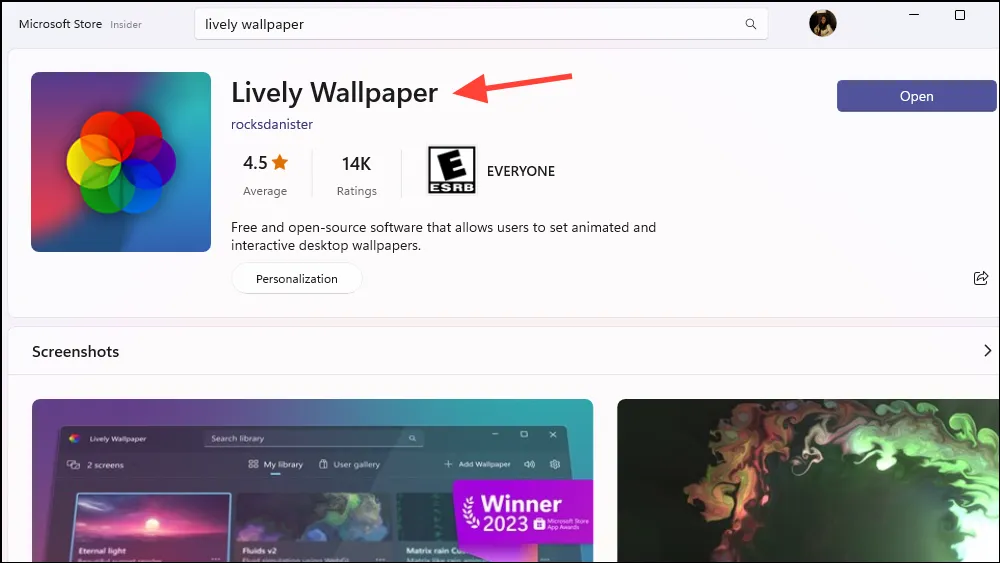
- Otevře se ‚Knihovna‘, kde najdete tapety, které aplikace nabízí ihned po vybalení; 12 v době psaní tohoto článku. Náhled tapet můžete vidět hned. Některé z nich jsou živé tapety, zatímco jiné jsou interaktivní simulace. Jedná se například o
Fluidsinteraktivní simulaci, která reaguje na systémový zvuk a kurzor.
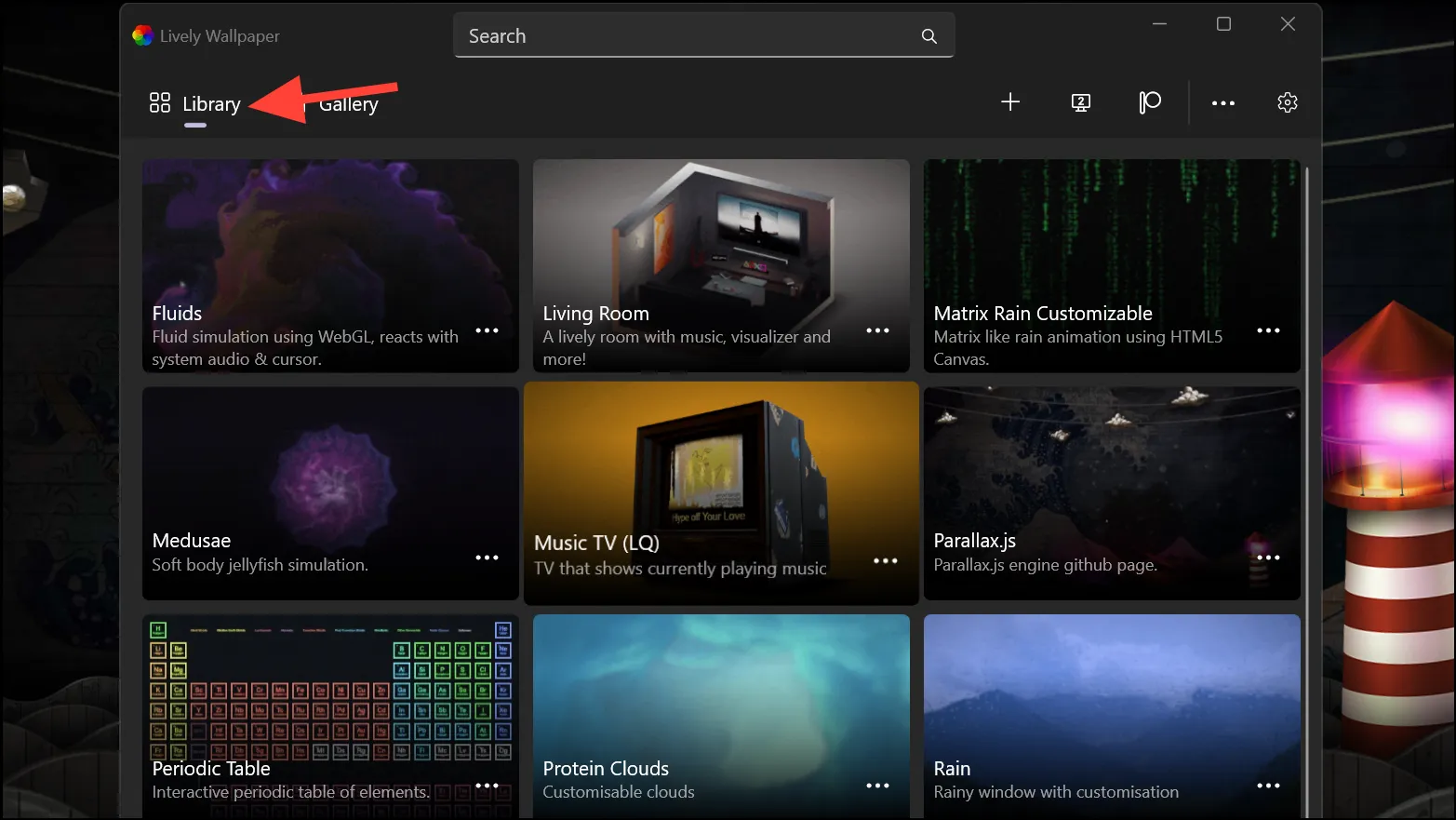
- Kliknutím na libovolnou tapetu ji okamžitě nastavíte jako tapetu na plochu. Pokud si ji však chcete před nastavením jako tapetu prohlédnout nebo upravit, klikněte na nabídku se třemi tečkami v pravém dolním rohu miniatury tapety.
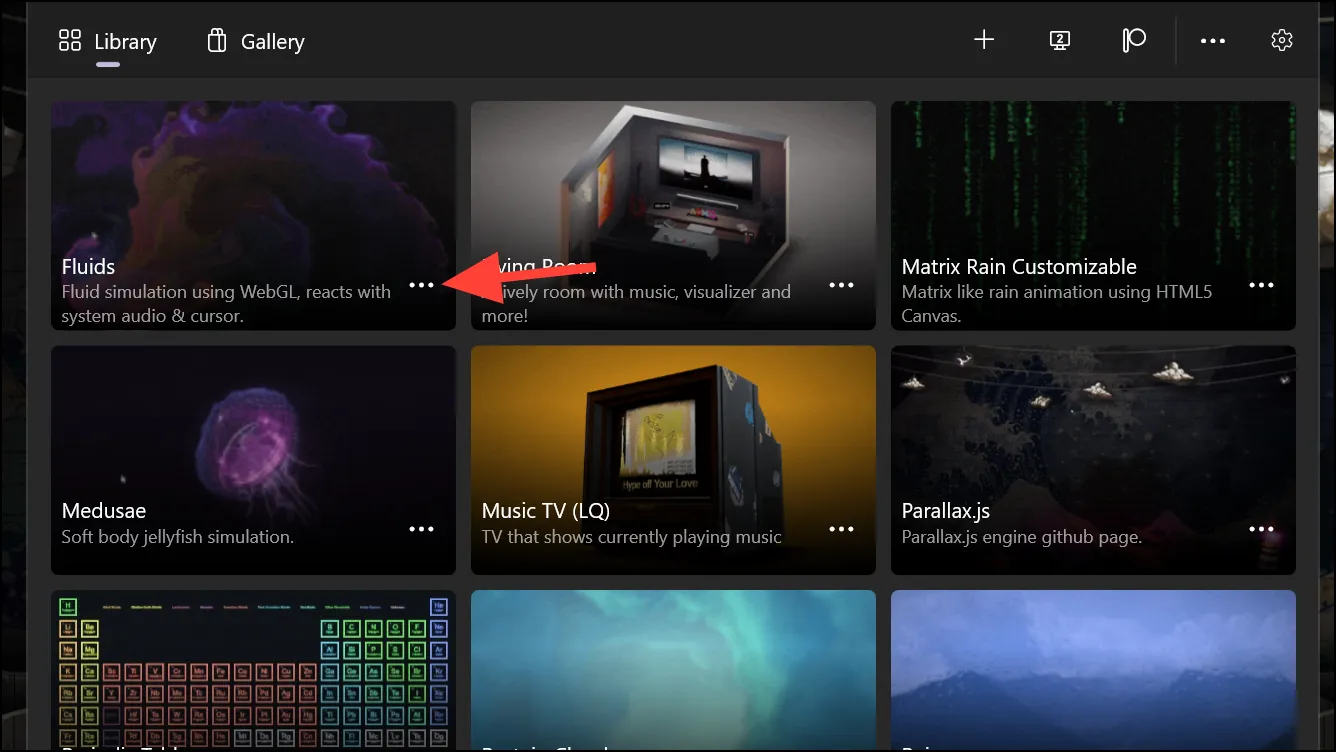
- Poté vyberte požadovanou možnost. V tomto případě chceme tapetu ‚Přizpůsobit‘.
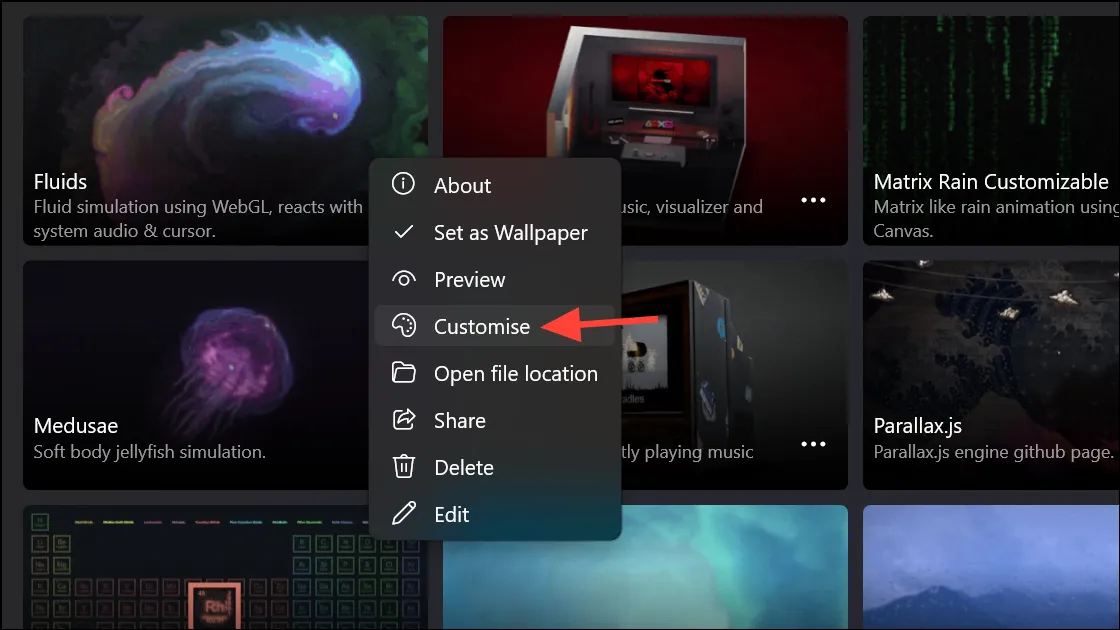
- Otevře se možnosti přizpůsobení, které se budou lišit pro různé typy tapet. Pokud je tapeta aktuálně aktivní na vaší ploše, můžete vidět provedené změny v reálném čase. Proveďte úpravy a klikněte na ‚OK‘.
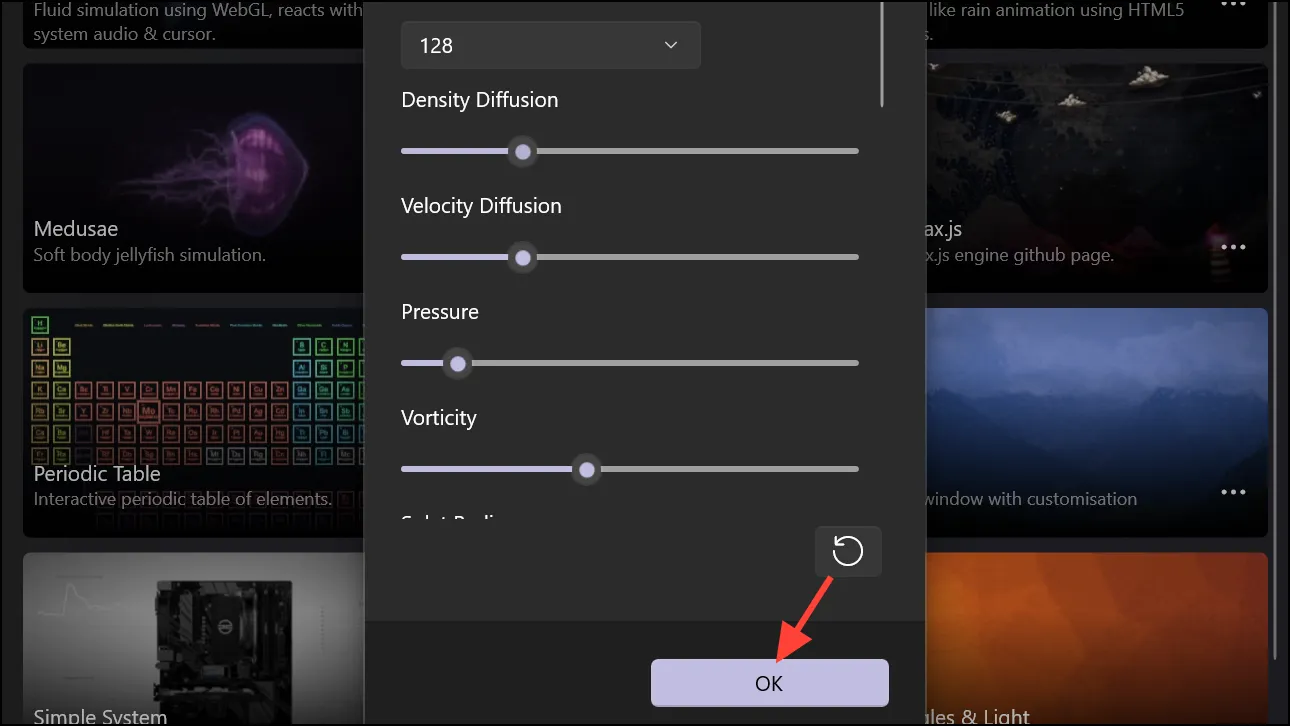
- Klepnutím na tlačítko „Zavřít (X)“ v okně aplikace jej zavřete.
- Lively se minimalizuje na systémovou lištu, kde zůstane otevřená. Můžete přistupovat k možnostem, jako je pozastavení tapety, její přizpůsobení, zavření tapety atd., z nabídky na hlavním panelu (klikněte pravým tlačítkem na ikonu aplikace).
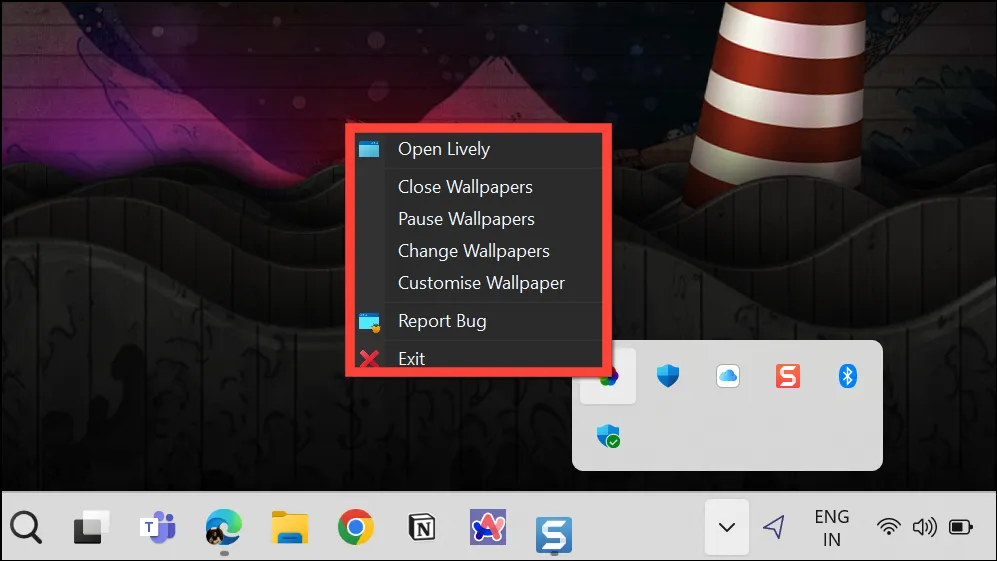
- Pokud aplikaci úplně ukončíte, tapeta také zmizí, protože nemění tapetu na úrovni systémových nastavení. Pokud aplikaci znovu otevřete, tapeta se automaticky vrátí.
- Aplikace je také ve výchozím nastavení nastavena tak, aby se spouštěla při spuštění, a nebudete to chtít měnit, pokud nechcete aplikaci ručně otevírat, abyste získali živou tapetu při každém zapnutí systému.
- Chování aplikace můžete nakonfigurovat v části „Nastavení“.
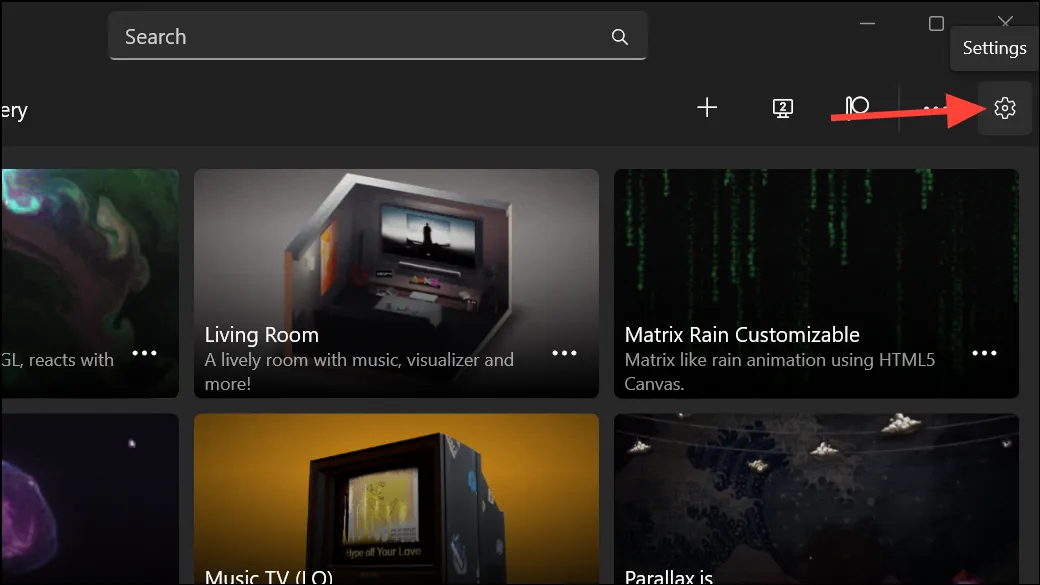
- Poté přejděte na kartu „Výkon“. Zde můžete nakonfigurovat chování tapety v různých scénářích, například když je aplikace v režimu celé obrazovky nebo je zaostřená, když je váš notebook v režimu napájení z baterie nebo v režimu úspory baterie atd.
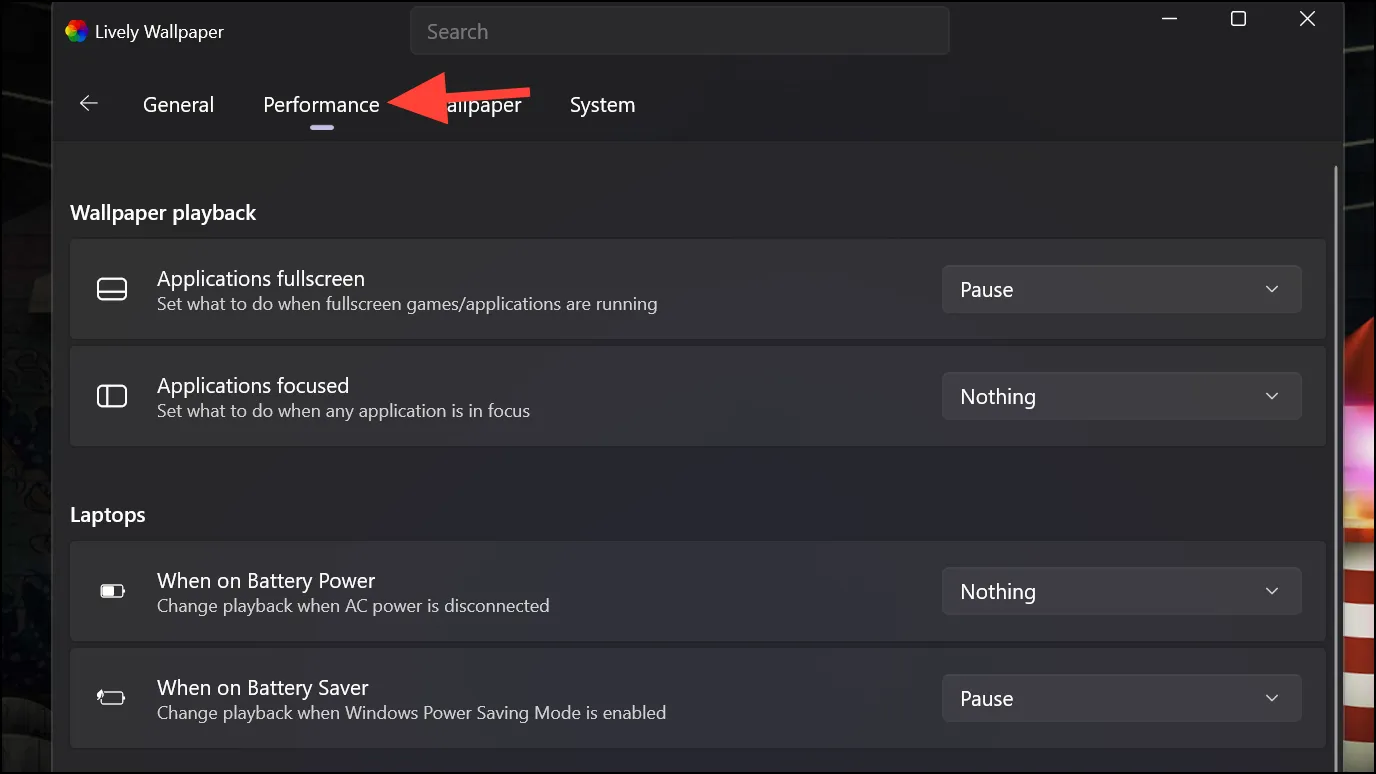
Nastavte si vlastní živou tapetu
Prostřednictvím aplikace můžete také přidat své vlastní tapety. Umožňuje přidávat téměř cokoli – videa (místní a online videa, například z YouTube), GIFy, webové interaktivní tapety, webové stránky a dokonce i aplikace nebo hry.
- Chcete-li použít vlastní tapetu, klikněte na ikonu „+“ z možností v pravém horním rohu okna aplikace.
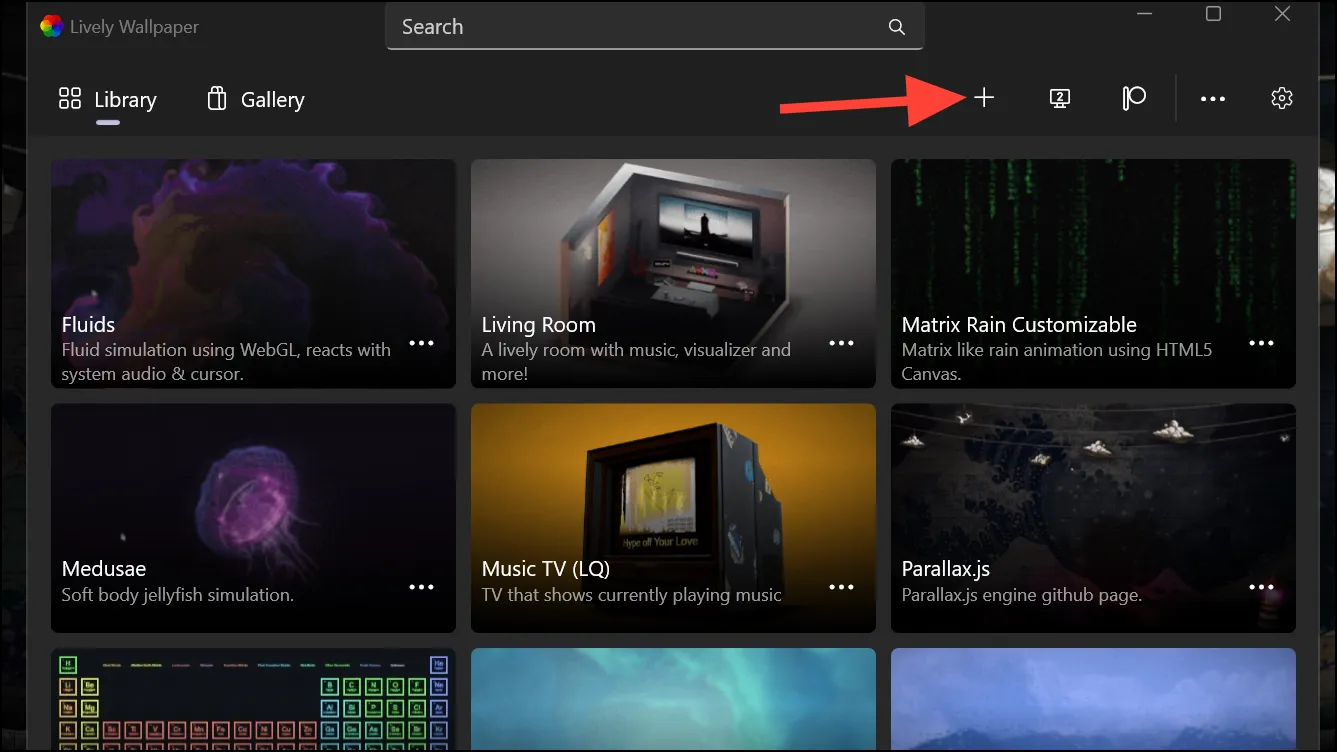
- Poté přetáhněte soubor do označené oblasti nebo jej otevřete pomocí okna „Průzkumník souborů“, pokud máte soubor v počítači. Chcete-li použít online video, zadejte adresu URL do poskytnutého pole. Pomocí možnosti ‚Pokročilé‘ si můžete vytvořit vlastní dynamickou tapetu. Aplikace využívá AI k transformaci fotografií do 3D a vytvoření paralaxového efektu. Chcete-li však tuto funkci používat, budete si muset stáhnout další soubory.
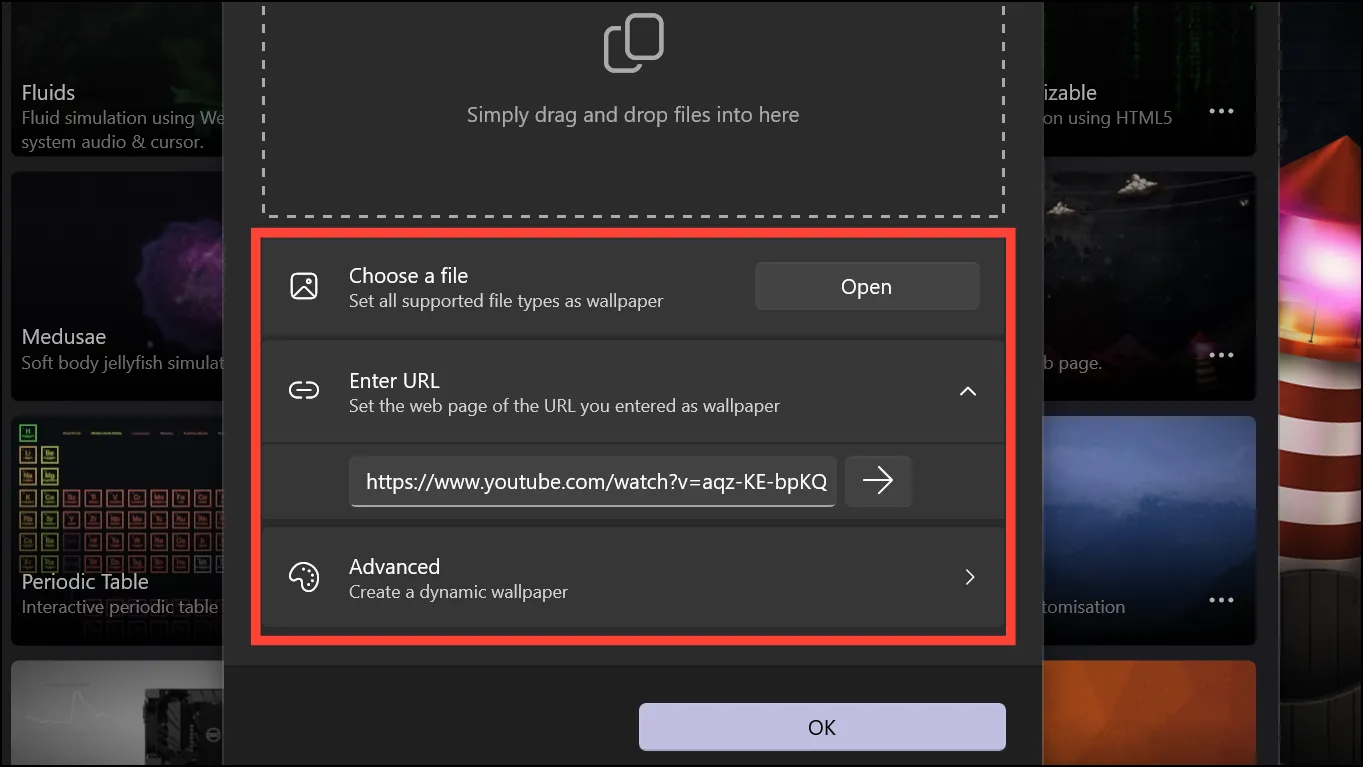
- Jakmile vyberete tapetu, můžete si ji také poněkud přizpůsobit a možnosti přizpůsobení se budou lišit v závislosti na typu tapety.
Nastavte živé tapety na více monitorů
Pokud máte připojeno více monitorů, můžete také nastavit živé tapety (stejné nebo různé) na všech z nich pomocí aplikace Živé tapety.
- V okně aplikace klikněte na ikonu ‚Monitor‘.
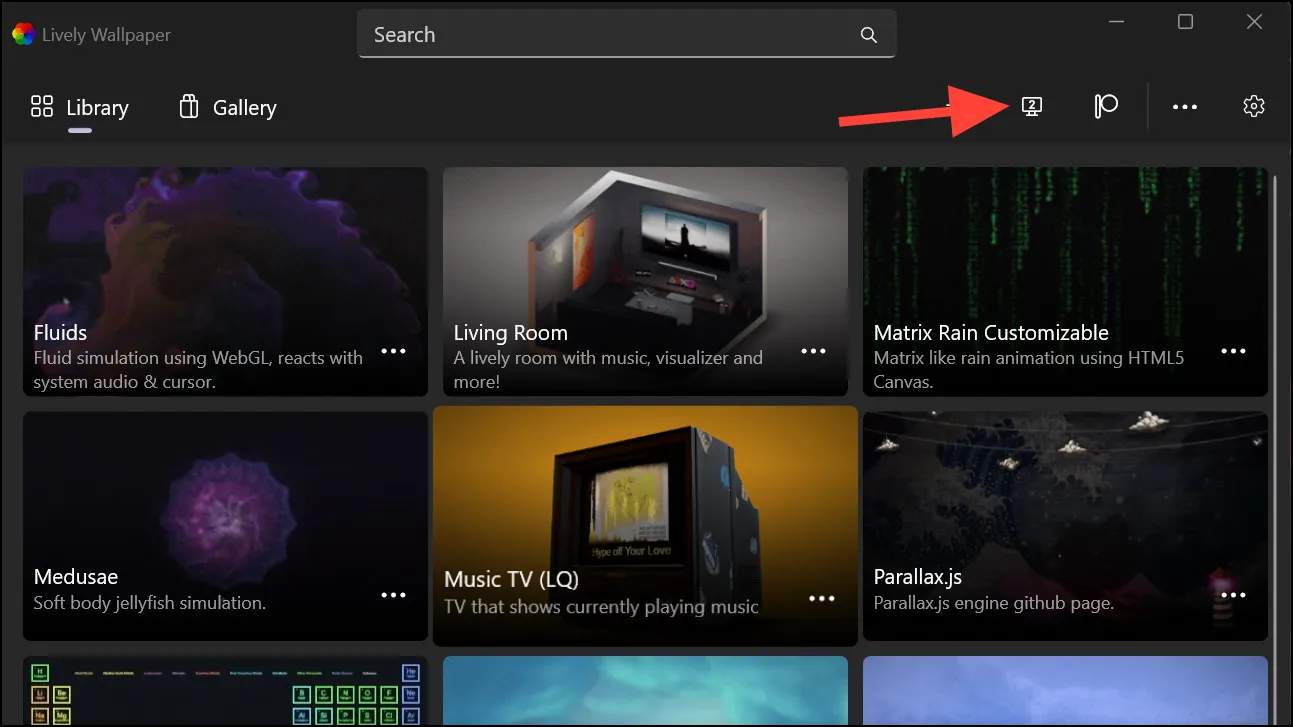
- Ve výchozím nastavení je metoda umístění vybraná pro více monitorů ‚Pouze vybraná obrazovka‘. Pomocí této možnosti se tapeta použije pouze na vybranou obrazovku. Toto nastavení můžete změnit na „Rozsah přes obrazovky“, „Duplikovat stejnou tapetu“.
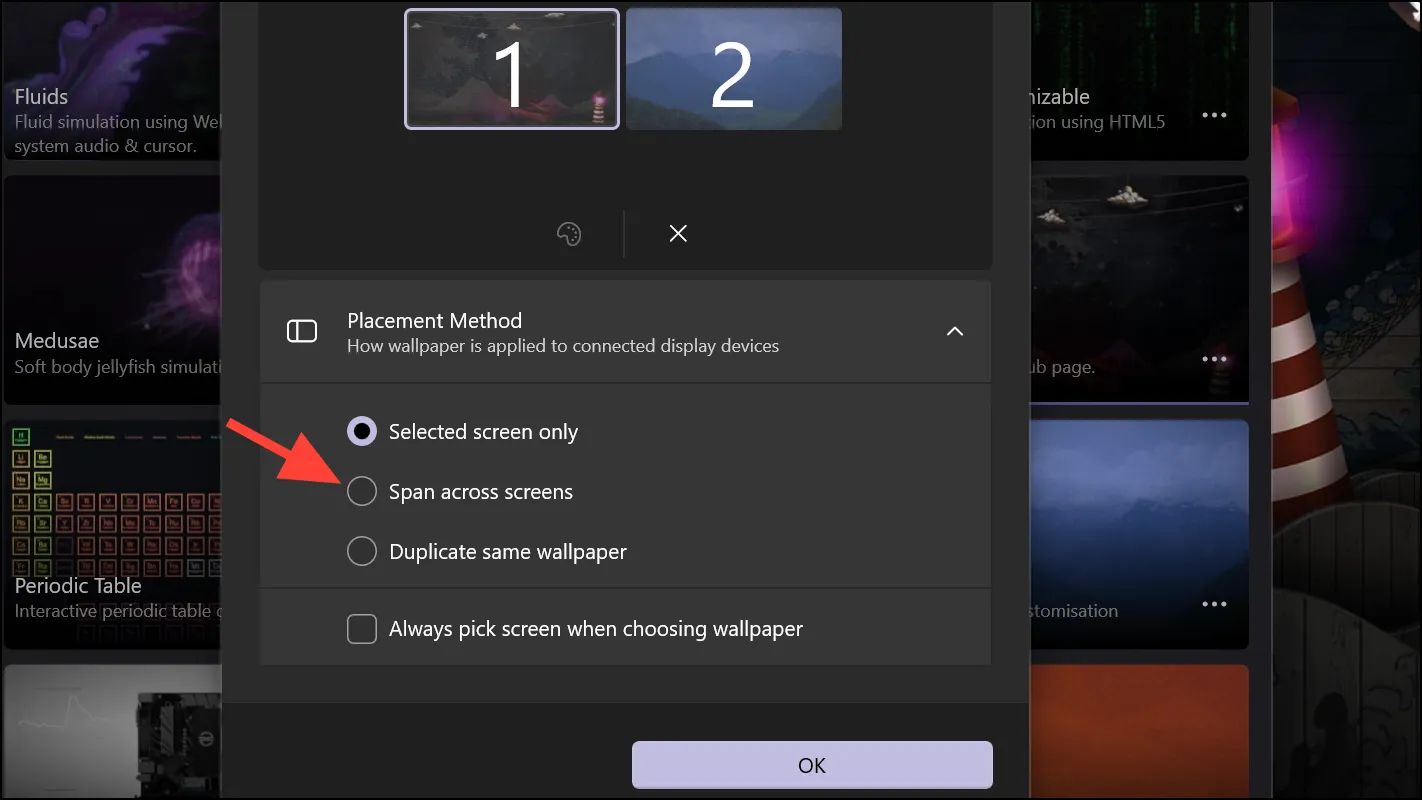
- Vyberte obrazovku, pro kterou chcete změnit tapetu, a klikněte na ‚OK‘. Poté vyberte tapetu z knihovny.
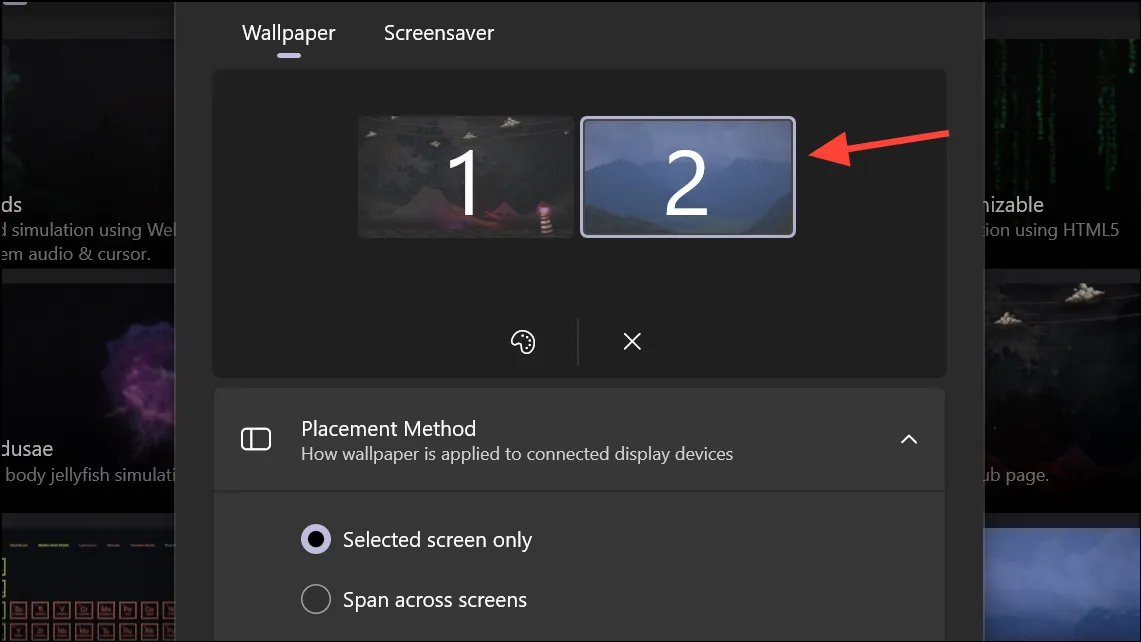
- Případně můžete zaškrtnout volbu „Při výběru tapety vždy vybrat obrazovku“, takže se vždy zeptá, na kterou obrazovku chcete tapetu použít.
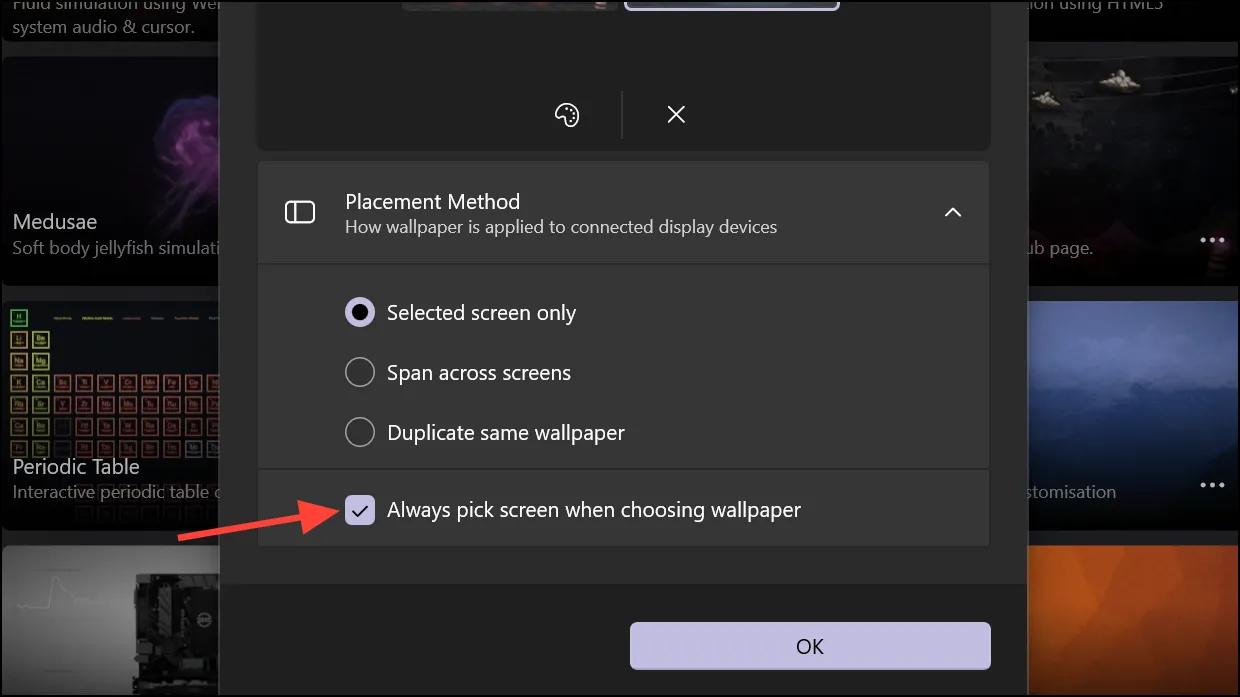
- Nyní, když vyberete tapetu z knihovny, získáte možnost vybrat si zobrazení.
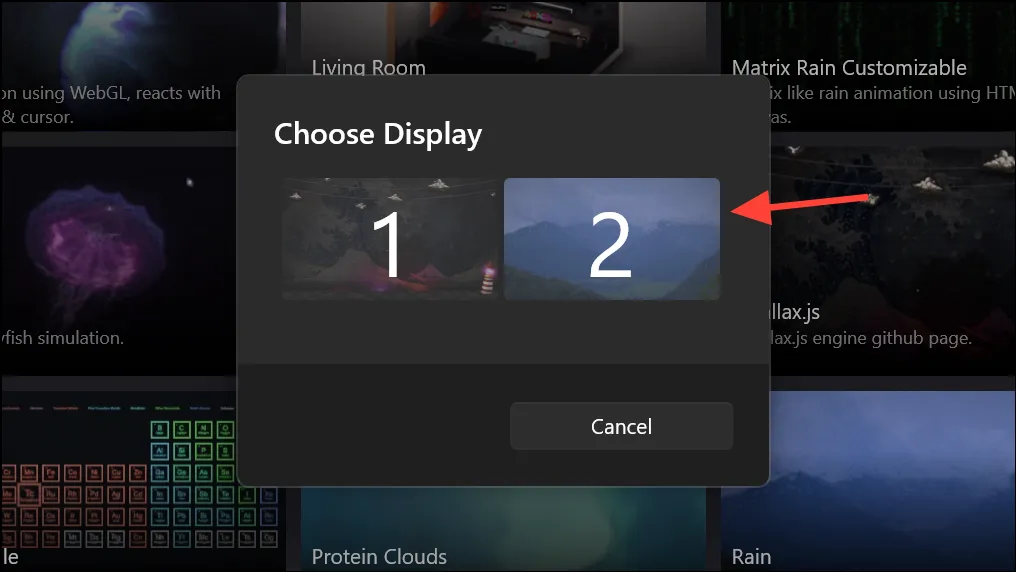
Živá tapeta je skvělá volba pro získání živých tapet na vašem počítači se systémem Windows 11. Pokud však chcete více možností a kontroly a jste ochotni zaplatit pár babek, můžete si na Steamu vybrat Wallpaper Engine, který stojí jen kolem 3-4 $ (cena se může lišit v závislosti na vaší oblasti).


Napsat komentář